标准化实施方案 | 白皮书 | Citrix XenDesktop/XenApp/NetScaler
POC标准化实施指南
基础环境
Director基本使用
版本:v1.1
www.citrix.com
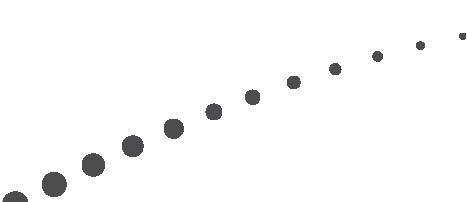
3.1 使用Director组件查看用户/session信息 6
基本过程
本章节介绍了安装如何使用Director去监控整个Citrix XenApp/XenDesktop平台的运行状态,用户状态等信息。
Director简述
Director 是一款基于 Web 的Citrix XenDesktop、XenApp性能运维监控工具,IT 支持团队和技术支持团队可以利用该工具监控 XenApp 或 XenDesktop 环境和进行故障排除,以避免这些问题危及系统。此外,还可以为最终用户执行支持任务。
Director 提供了面向特定管理员定制的不同界面视图。 产品权限决定显示的内容和可用的命令。例如,技术支持管理员可以看到专为技术支持任务定制的界面。 Director 允许技术支持管理员搜索报告问题的用户并显示该用户相关的活动,例如用户的应用程序和进程的状态。 他们可以通过执行相应操作来快速解决问题,例如终止无响应的应用程序或进程,重影用户计算机上的操作,重新启动计算机或重置用户配置文件。
相比之下,完全权限管理员可以查看和管理整个站点,并且可以对多个用户和计算机执行命令。 控制板提供了部署各主要方面的概况,例如会话状态、用户登录和站点基础结构。 信息每分钟更新一次。 如果出现问题,将会自动显示有关所发生故障的数量和类型的详细信息。
重要: 要保护通过网络使用纯文本发送的用户名和密码的安全,Citrix 强烈建议您仅允许使用 HTTPS(而不是 HTTP)进行 Director 连接。 某些工具可以读取 HTTP(未加密)网络数据包中的纯文本用户名和密码,这会对用户造成安全风险。
配置权限
要登录 Director,具有 Director 权限的管理员必须是 Active Directory 域用户并且必须具有以下权限:
- 对要搜索的所有 Active Directory 林的读取权限(请参阅高级配置)。
- 配置的委派管理员角色(请参阅委派管理和 Director)。
- 要重影用户,必须使用适用于 Windows 远程协助的 Microsoft 组策略来配置管理员。 此外:
- 安装 VDA 时,确保在所有用户设备(默认处于选中状态)上启用 Windows 远程协助功能。
- 在服务器上安装 Director 时,确保已安装 Windows 远程协助(默认处于选中状态)。 但默认情况下服务器上禁用此功能。 无需对 Director 启用此功能,即可为最终用户提供协助。 Citrix 建议将此功能保持禁用状态,以提高服务器的安全性。
- 要使管理员能够启动 Windows 远程协助,请使用远程协助的相应 Microsoft 组策略设置向其授予所需的权限。 有关信息,请参阅 CTX127388: How to Enable Remote Assistance for Desktop Director(如何为 Desktop Director 启用远程协助)。
安装及使用Director
Director是Citrix XenApp/XenDesktp在安装时的一个组件,可以安装在DDC或其他任意服务器上。安装步骤将略过。
本例中,Director直接安装在第一台DDC,CTXDDC01上。
使用Director组件查看用户/session信息
注:本例中由于本文档撰写环境的测试用机数量不足,不足以完整显示Director的部分功能,部分截图会使用互联网或其他环境中截图,如果内容有所出入请谅解。
| 步骤 | 操作 |
|---|---|
打开浏览器访问https://ctxddc01.citrixlab.local/Director,打开登录页面。属于XenApp、XenDesktop管理员账号、密码。
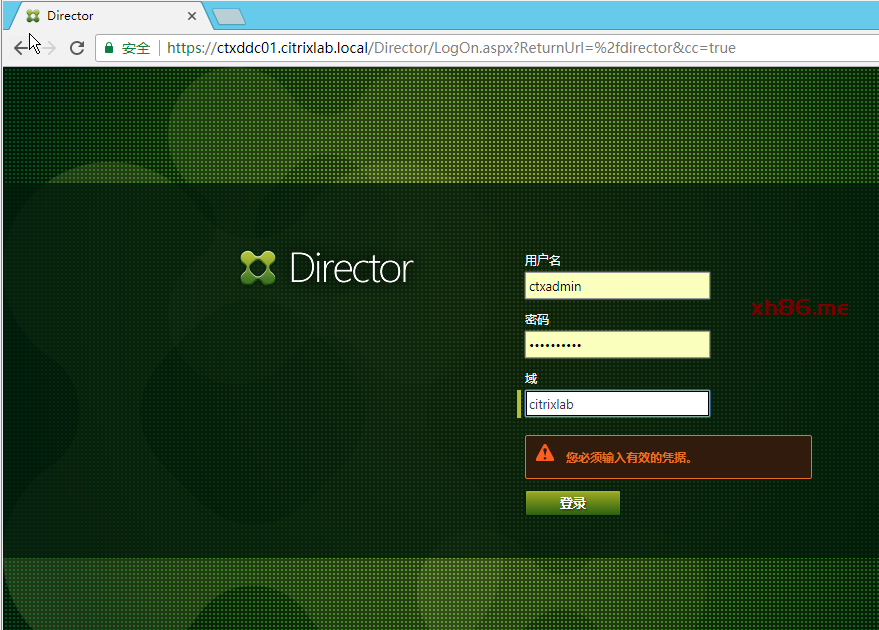 |
|
首页显示整体概览。本例中使用的是测试lic,所有有报警。
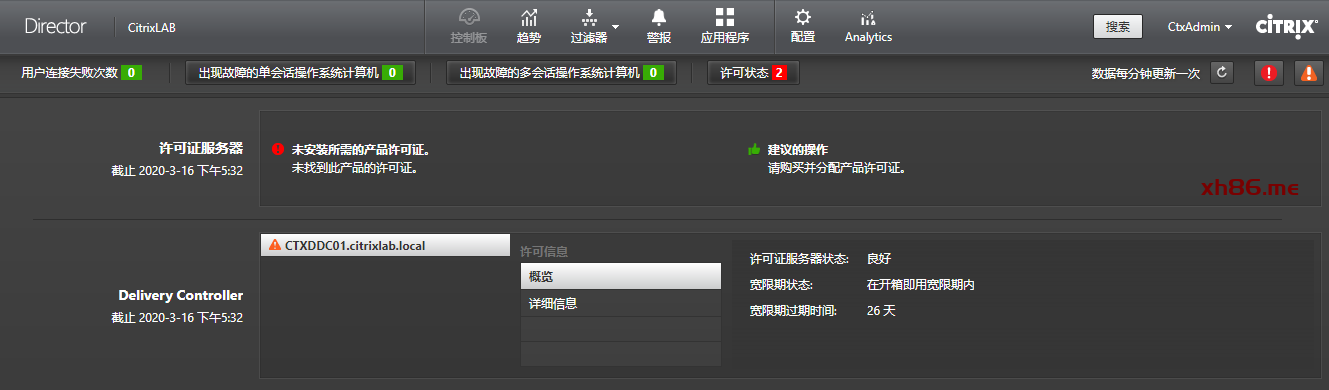 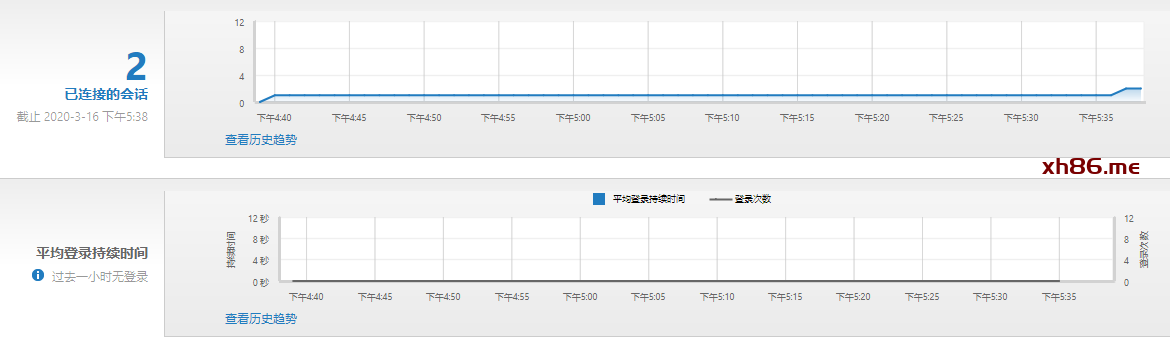 |
|
所有已连接的会话 中会显示各种类型登录情况。如果是Receiver登录,会显示终端IP,Receiver版本,被访问的计算机名称等。
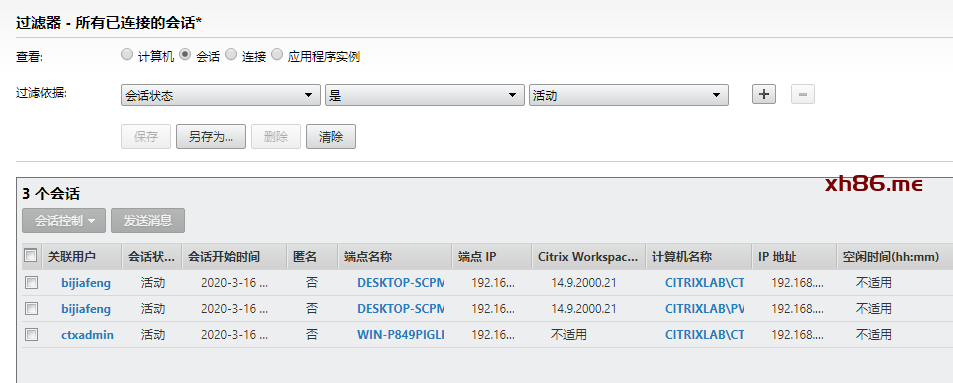 |
|
| 如果需要更为详细的信息,点击“关联用户”下的bijiafeng。可以看到所有bijiafeng账号下能够被分配的资源都会罗列出来,其中正在被访问的session显示为绿色。
此例中选中 PVS-Win10。 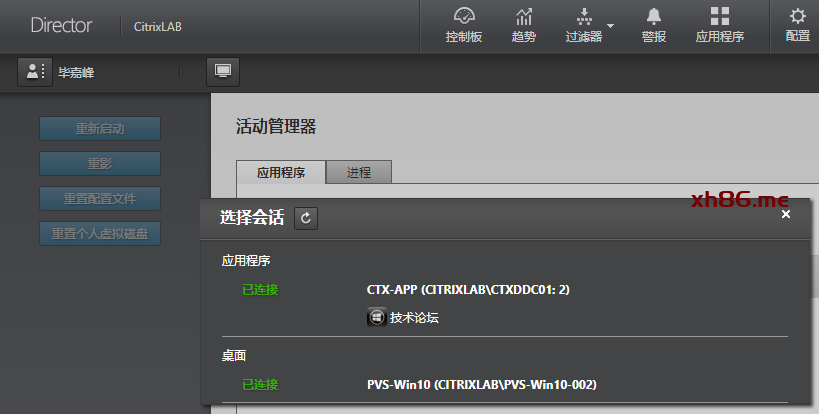 |
|
可以看到“应用程序”会显示当前正在运行的程序名,
 |
|
如果用户在VDA打开的应用则会显示对应的应用清单,
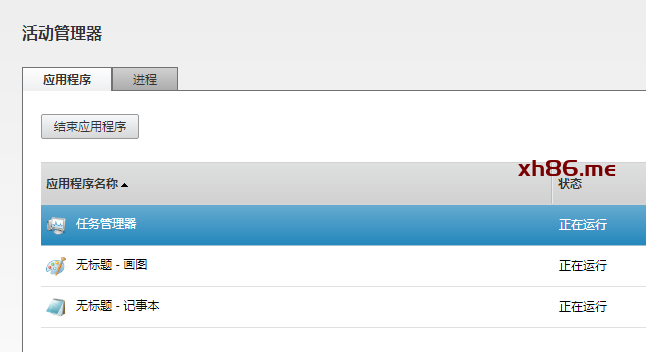 |
|
| 左边还有“重新启动”和“重影”功能,
注:重影功能是调用Remote Assistant服务来让管理员可以发起远程支持服务 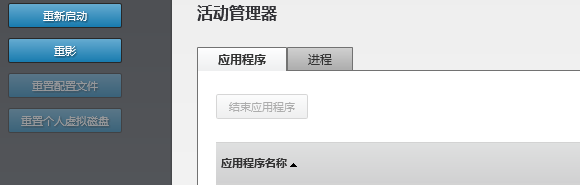 |
|
等待重影启动。
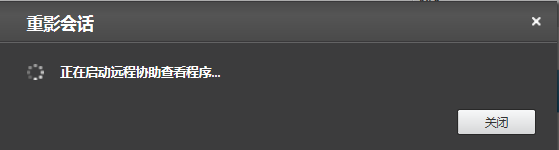 |
|
浏览器跳出保存提示时直接点击“打开”
 |
|
用户在虚拟桌面中点击“是”允许管理员进行远程协助。
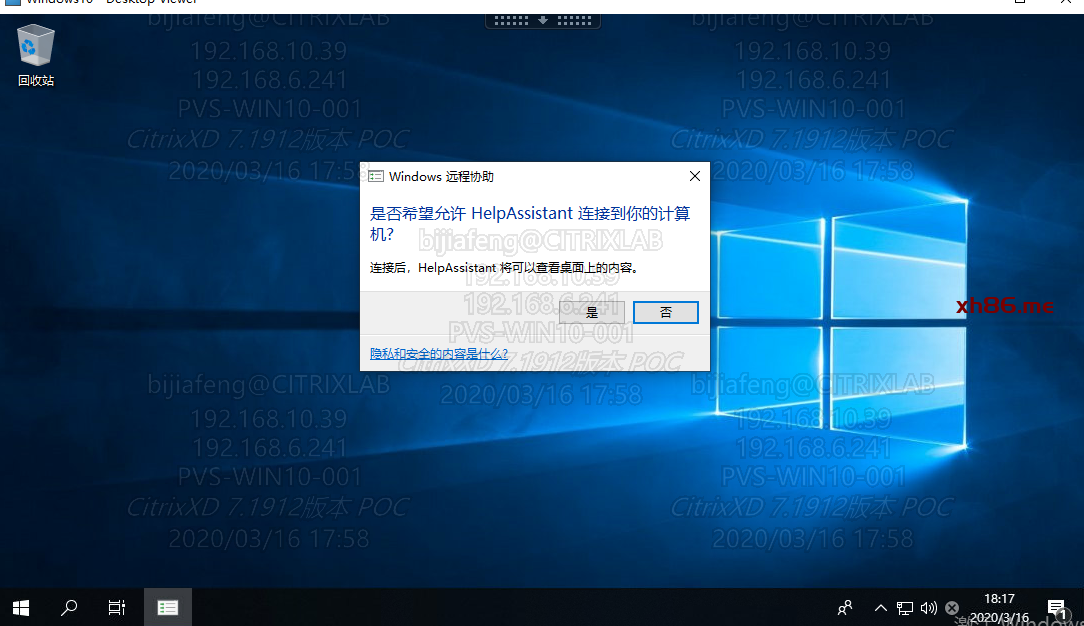 |
|
管理员可以看到用户的桌面。
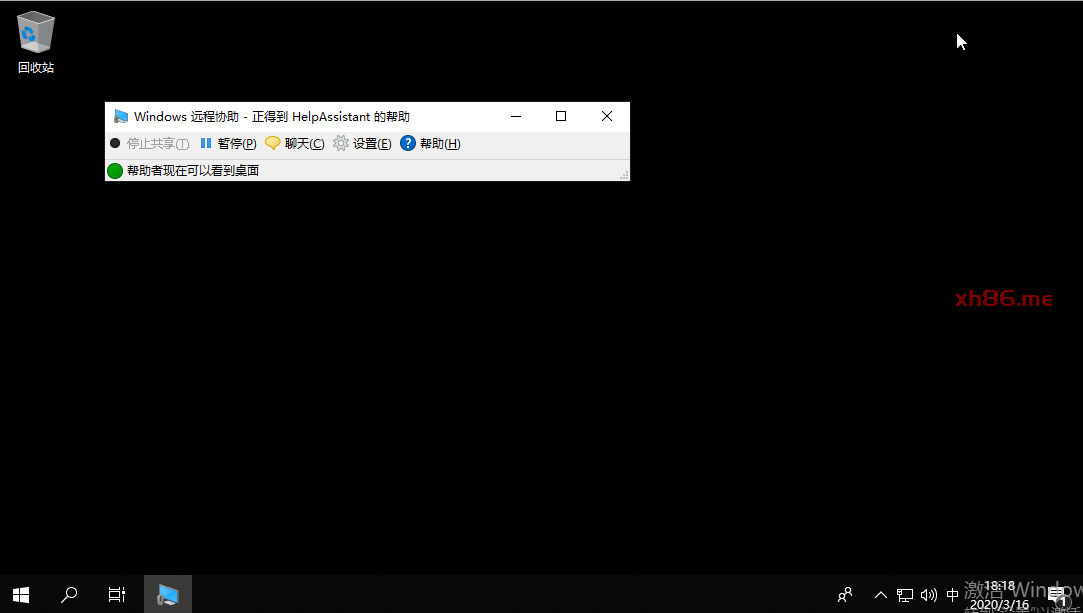 |
|
管理员点击“请求控制”。在用户同意控制后,可以对虚拟桌面进行控制。
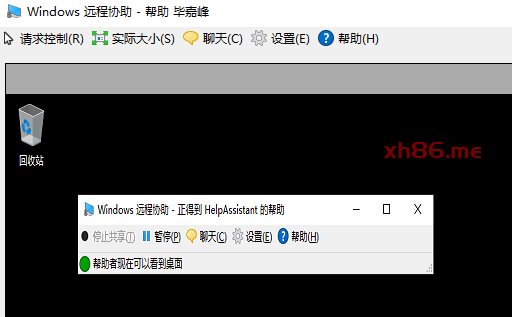 |
|
在用户同意控制后,管理员可以对虚拟桌面进行控制。
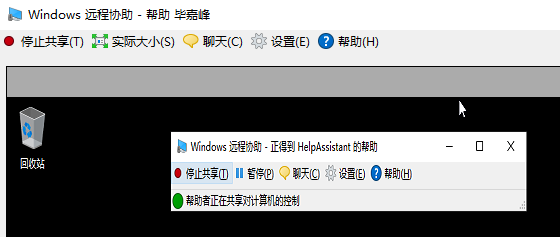 |
|
点击页面右上角的“详细信息”
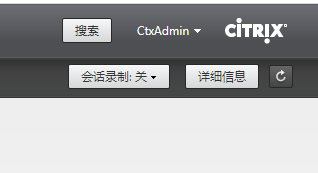 |
|
| 可以显示更为完整的信息,包括应用、进程。计算机信息和会话信息。
其中计算机信息包含主机的AD信息,虚拟机分配信息等。 会话详细信息则会包括会话状态,ICA连接状态信息等。 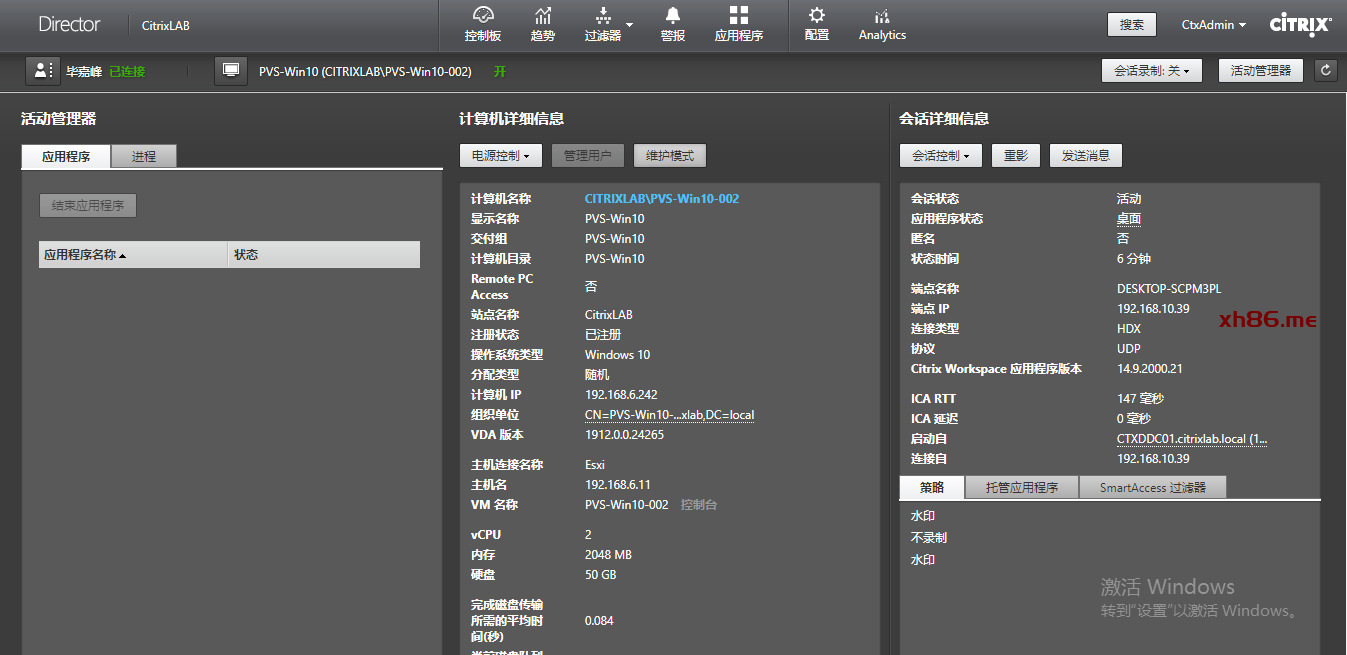 |
|
| 点击“计算机详细”中的计算机名称,本例中为citrixlab\PVS-Win10。可以看到此台主机更为详细的信息。
包括CPU/RAM/IOPS的状况。 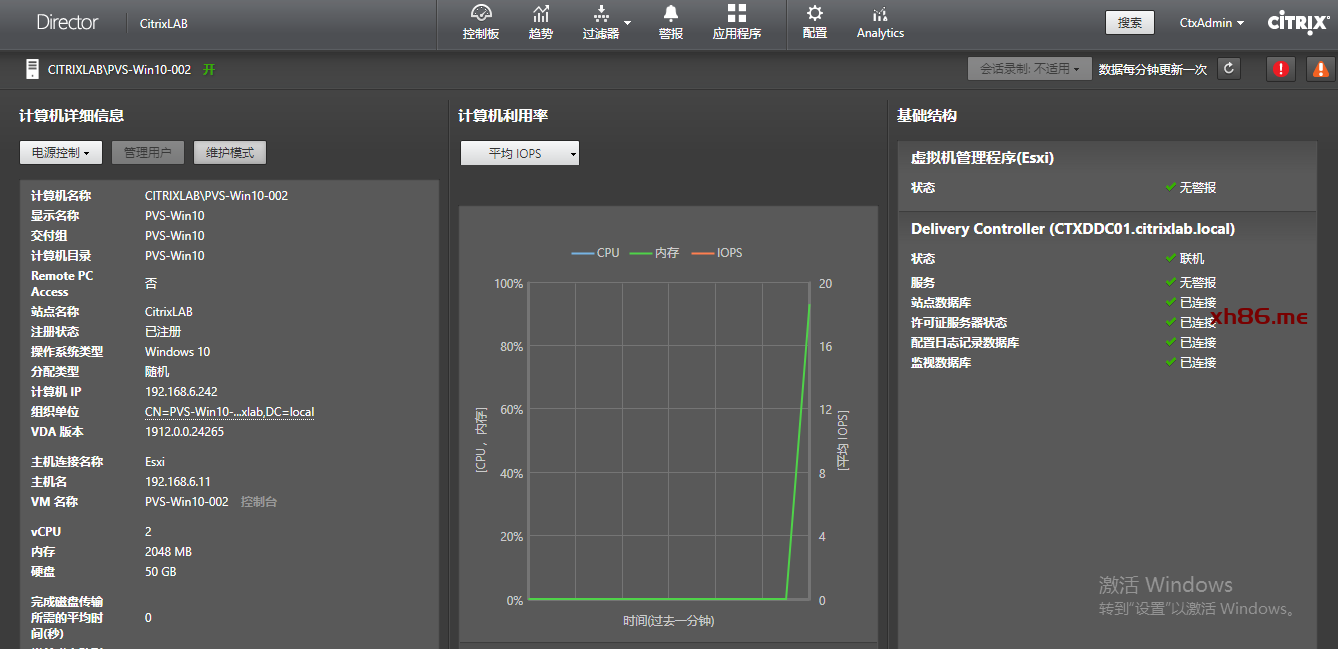 |
|
| “修补程序”会显示此VDA安装的补丁信息。
注:正式的CR/LTSR版的VDA不算补丁,只有hotfix才会显示。  |
|
回到“详细信息”,除了前述的计算机、会话等详细信息,下面还会显示登录信息。会从VM启动,HDX连接、GPO等多个维度显示在启动阶段哪些部分消耗了更多的时间。
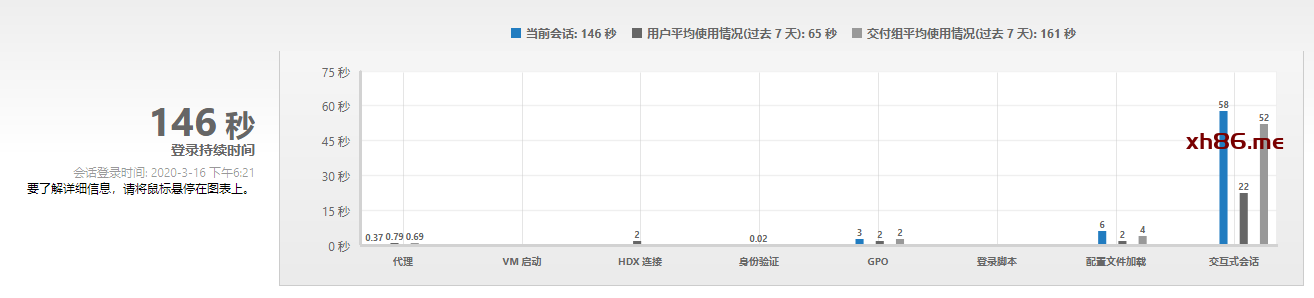 |
|
| “个性化设置”会显示UPM和PVD的相关信息,以及HDX各种通道的状况,例如:视频重定向是否成功,帧率等信息。
注:更为详细的HDX信息可以使用HDX Monitor工具获得。 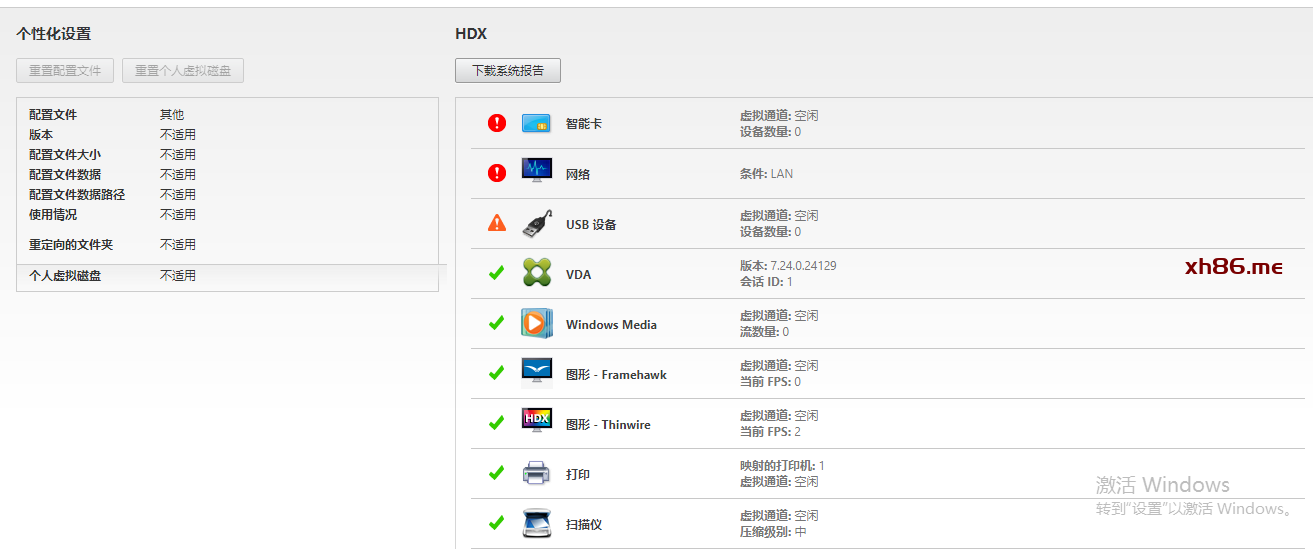 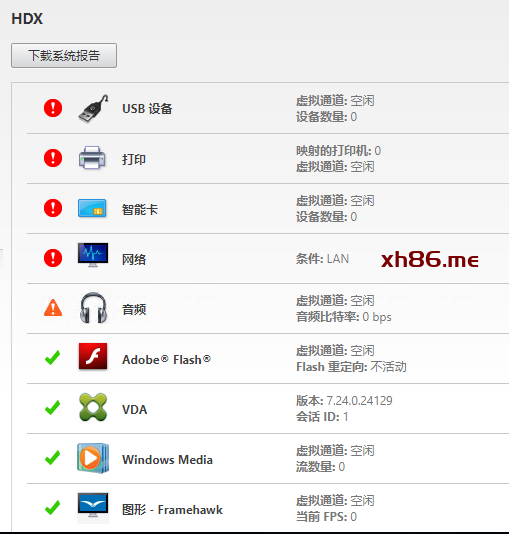 |
登录性能分析
| 步骤 | 操作 |
|---|---|
我们单独把登陆性能拿出来进行演示,这个功能日常登陆问题排错中会经常用到
 |
|
当我们把鼠标放在柱状条上时会显示出较为详细的信息,我们可以侵袭的看到执行组策略所用的时间
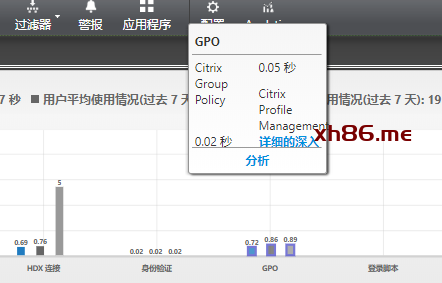 |
|
点击详细的深入分析,可以看到更详细的情况,点击复制到表格,可以直接复制到Excel中
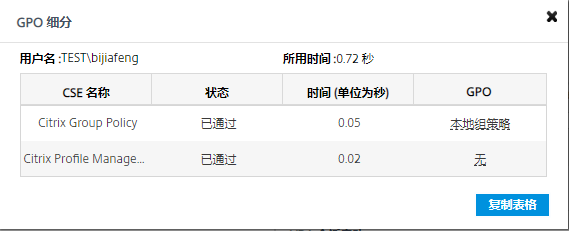 |
|
| 配置文件加载的详细分析内容,这里可看到用户配置文件数量、大小以及大文件数量,右侧还可以显示出相关文件夹信息
默认情况下,所有文件夹名称都是可见的。要隐藏文件夹名称,请在VDA计算机上添加注册表值:HKEY_LOCAL_MACHINE\Software\Citrix\Director\ 新建DWORD :ProfileFoldersNameHidden = 1 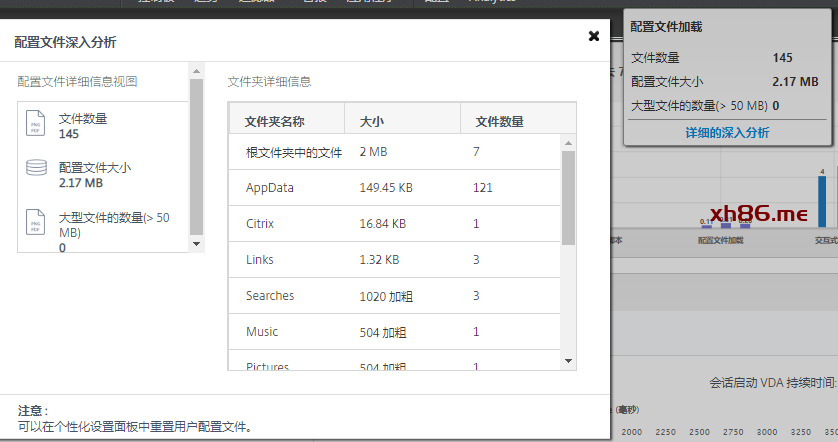 |
|
交互式会话请点击了解更多参考官网资料。
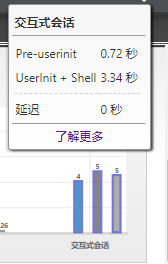 |
|
会话启动过程详细的过程和每一步所用的时间,结合上述内容进行分析不难解决会话登陆性能问题。
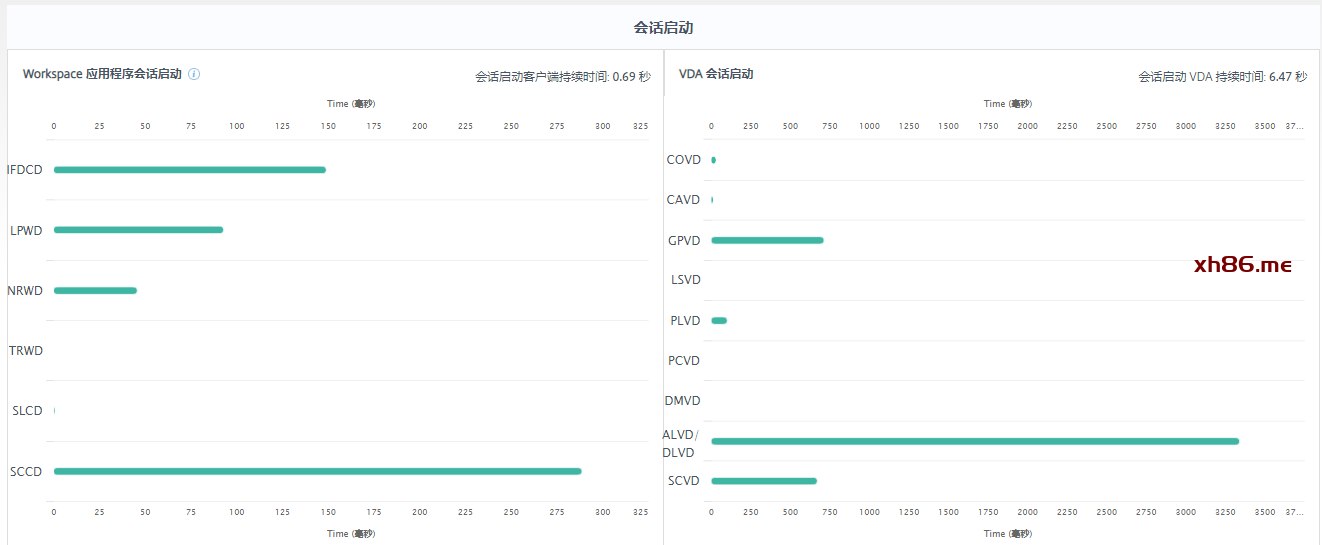 |
端到端的流量监控
Director与Citrix ADM集成以提供网络分析和性能管理:
网络分析利用Citrix ADM的HDX Insight报告提供网络的应用程序和桌面上下文视图。借助此功能,Director在部署中提供了ICA流量的高级分析。
绩效管理提供历史保留和趋势报告。通过历史数据保留与实时评估,您可以创建趋势报告,包括容量和运行状况趋势。
在Director中启用此功能后,HDX Insight报表将为Director提供其他信息:
“趋势”页面中的“网络”选项卡显示整个部署中应用程序,桌面和用户的延迟和带宽影响。
“用户详细信息”页面显示特定于特定用户会话的延迟和带宽信息。
| 步骤 | 操作 |
|---|---|
Director的趋势信息汇总
Director除了能查看每一个session的进展情况,还可以显示整个平台的使用情况。在Director成为“趋势”。趋势一共分为:会话、故障数、登录性能等多个子项目。
| 步骤 | 操作 |
|---|---|
| 点开“趋势”,第一个选项为“会话”,其主要显示并发会话数,可以基于交付组,时间段(日、周、月、年,月记录需要企业版授权,年记录需要铂金版授权)
可以显示会话开始时间、结束时间。 注:后续每个子项目都可以按时间和对应类型选择,后续将不再单独说明。 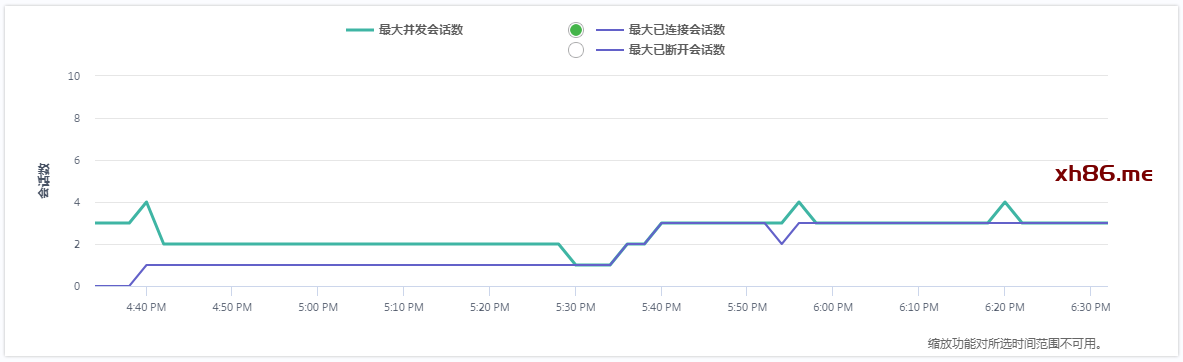 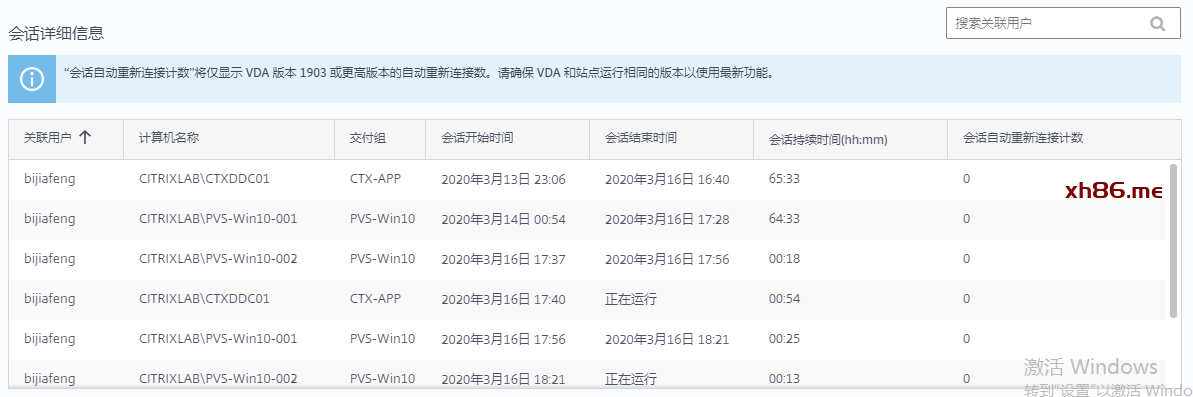 |
|
| 同时右上角还有“导出”功能,将记录按照需要的格式导出。设定报告名称即可进行导出。导出时间根据报告数量而有所不同。
注:后续每个独立选项都可以进行导出,后续将不再单独说明。  |
|
本例中导出为pdf格式。
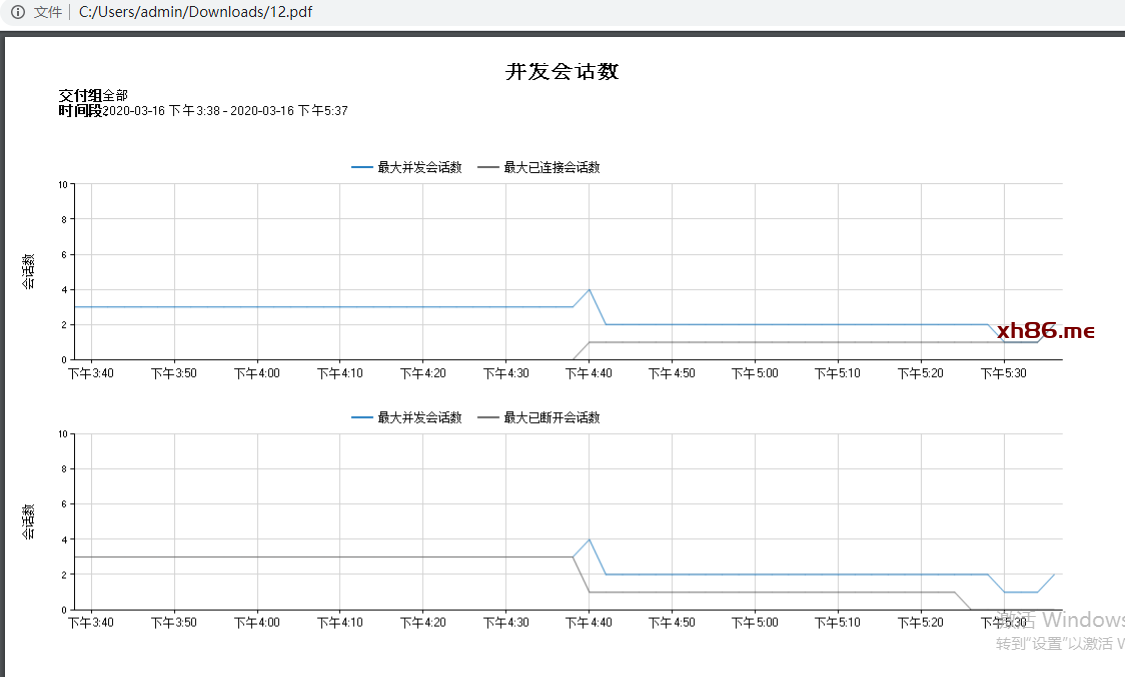 |
|
“故障数”显示过去指定时间段内的故障时间、数量和问题简易描述。
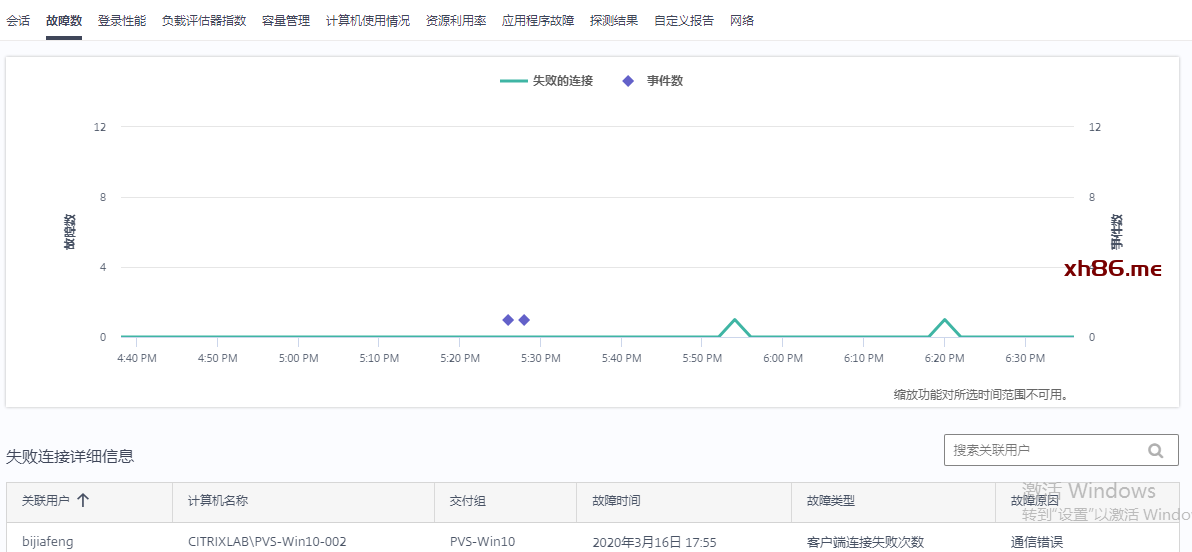 |
|
同时可以按照“连接”,“单会话操作系统计算机”,“多会话作系统计算机”进行分类,
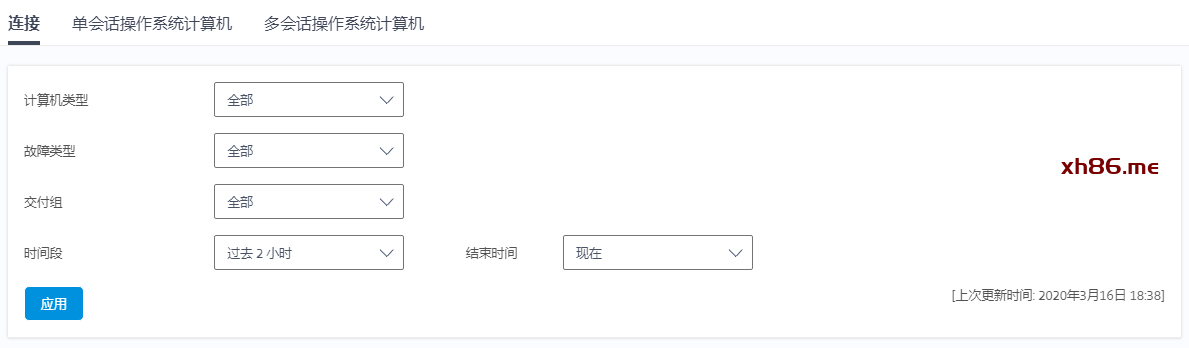 |
|
“登录性能”,显示指定时间段内的各种登录基本信息,可汇总显示所有用户登陆情况,要查看详细到每个用户的登陆性能请参阅本文3.2章节
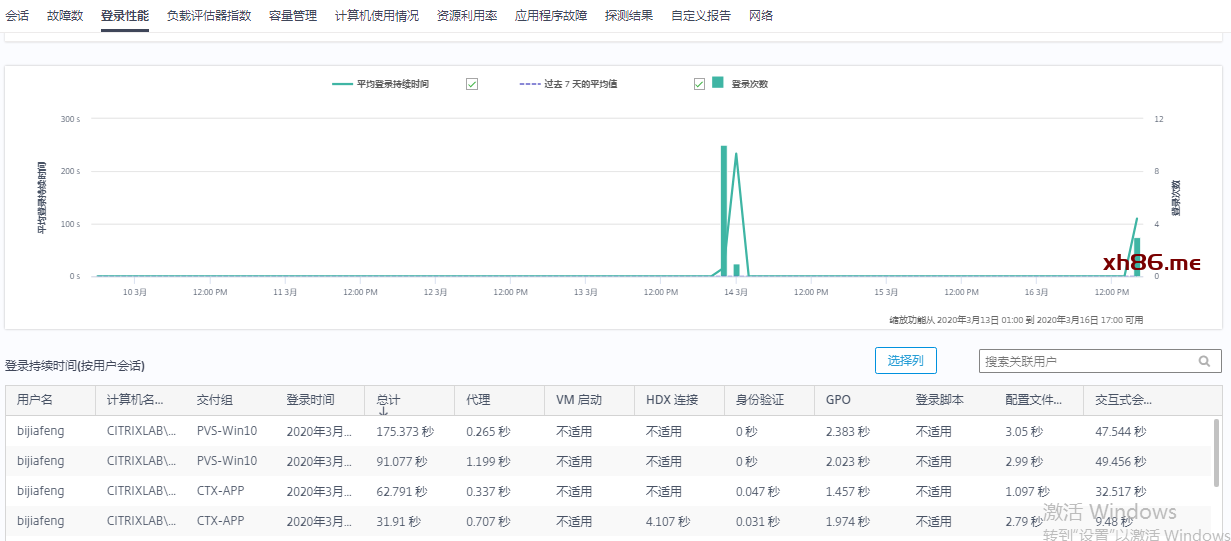 |
|
鼠标移到柱状图上,可见详细信息
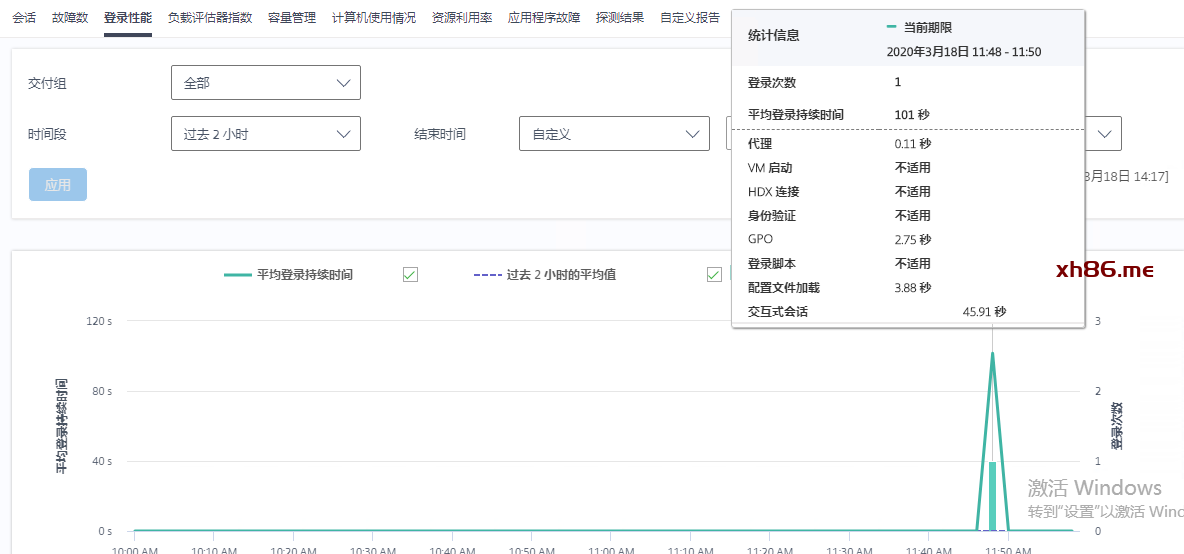 |
|
“负载评估器指数”显示指定时间段内的资源整体消耗的情况。
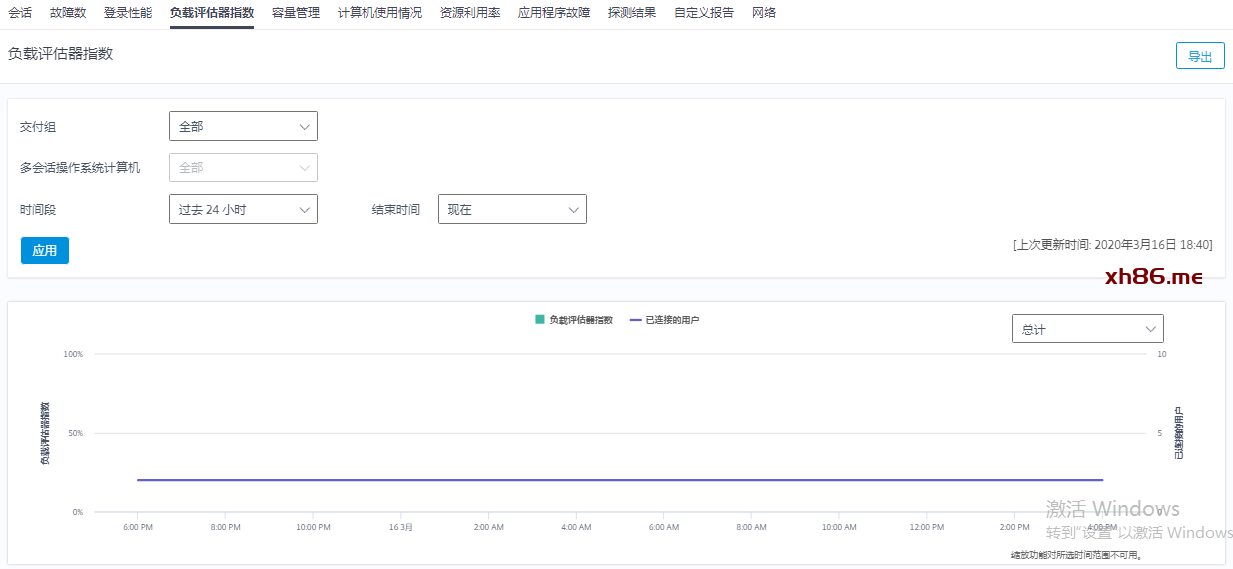 |
|
“容量管理”显示整个资源的各种整体使用量。
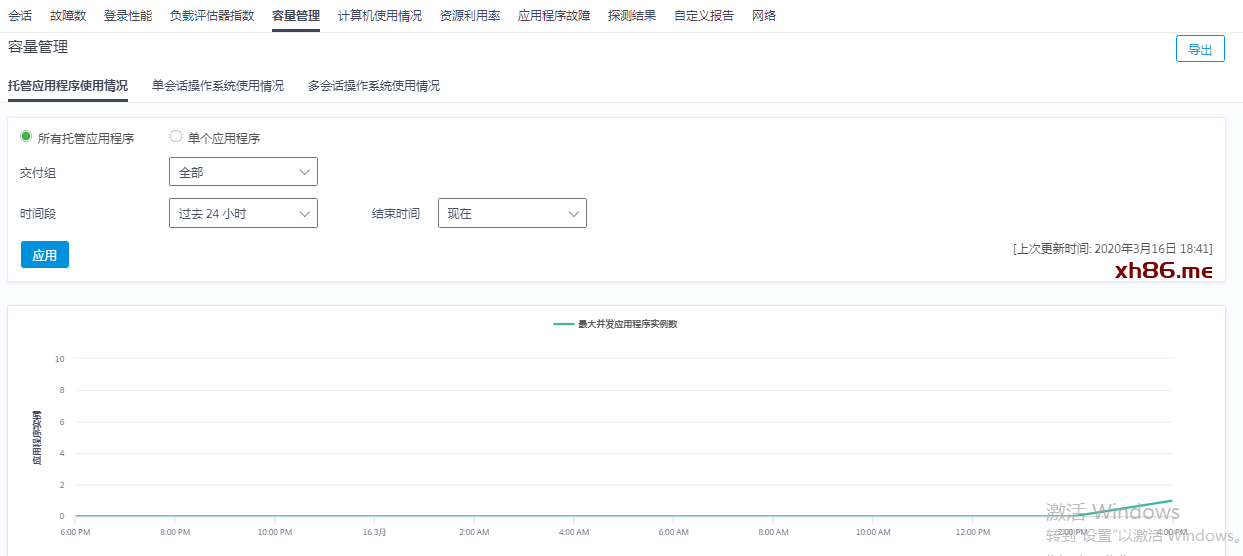 |
|
“计算机使用率”。
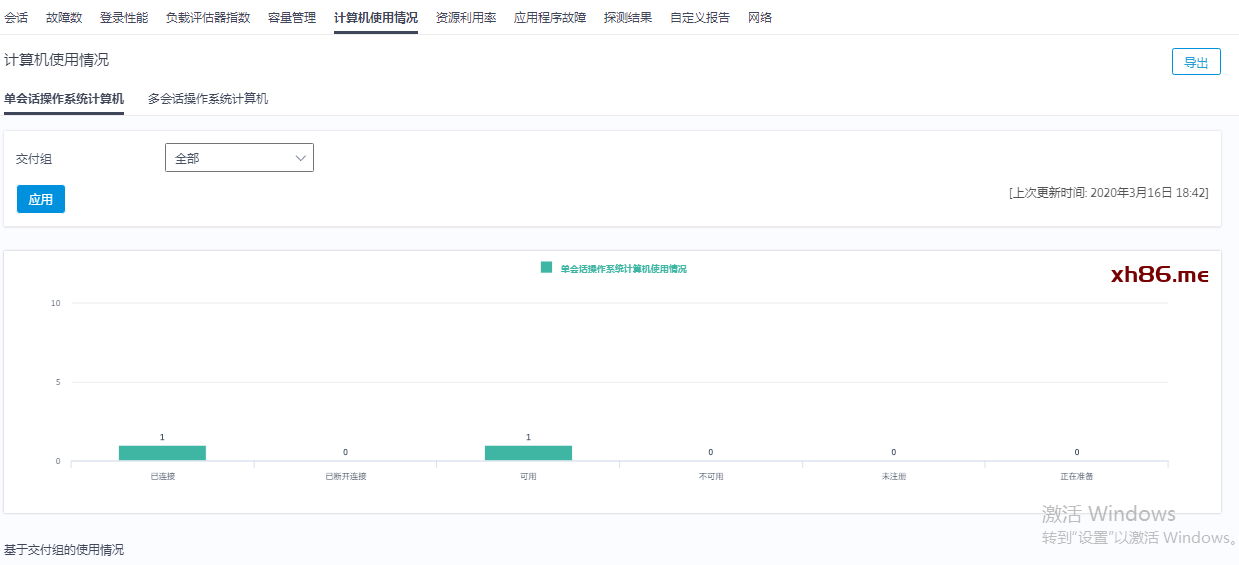 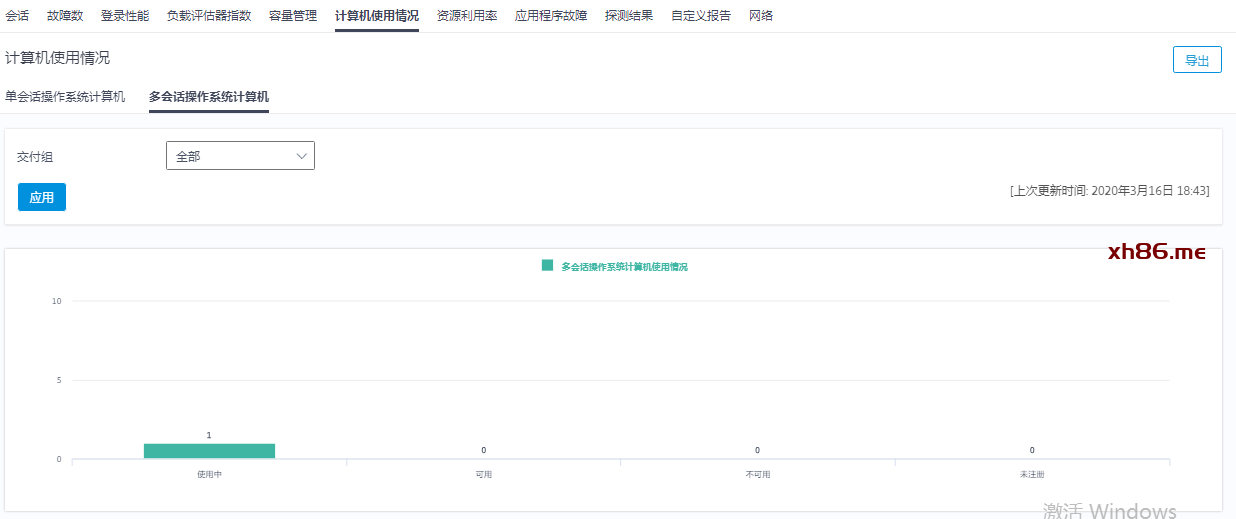 |
|
“资源利用率”可以对于平均CPU、平均内存。
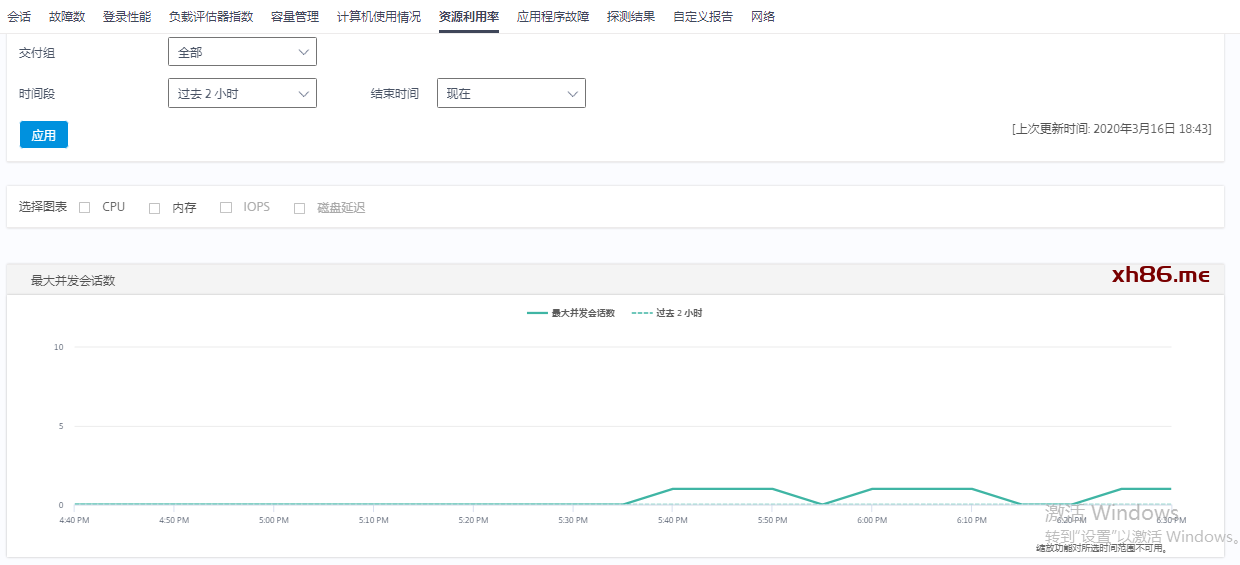 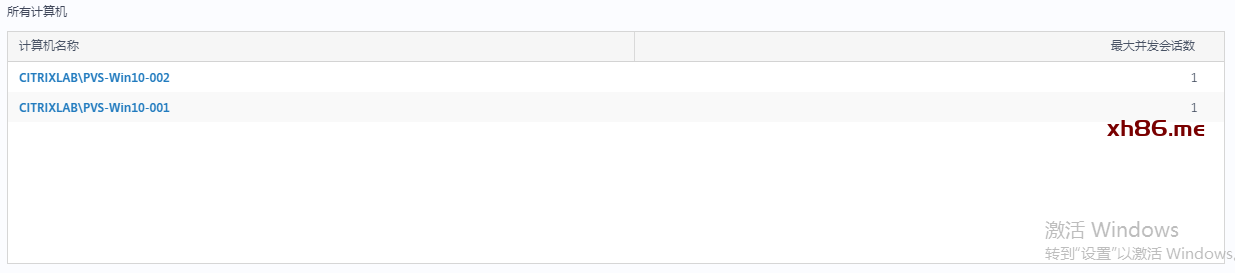 |
|
“应用程序故障”会有“应用程序故障”和“应用程序错误”。本例中没有错误,所以没有相关信息输出。
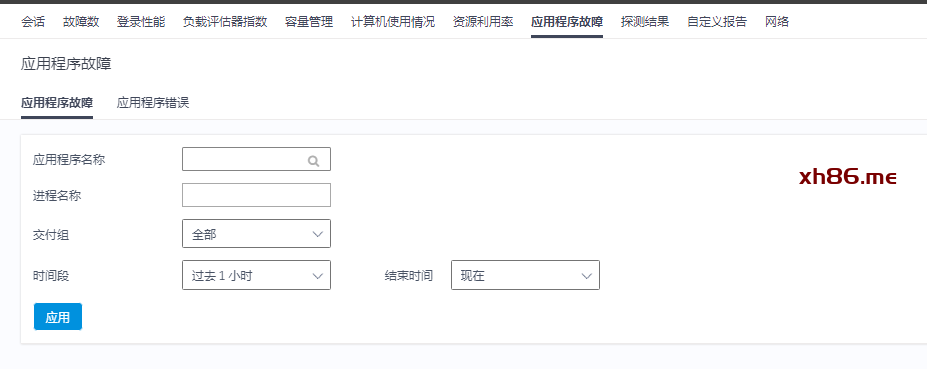 |
|
在探测结果这里可以看到对环境的探测结果。
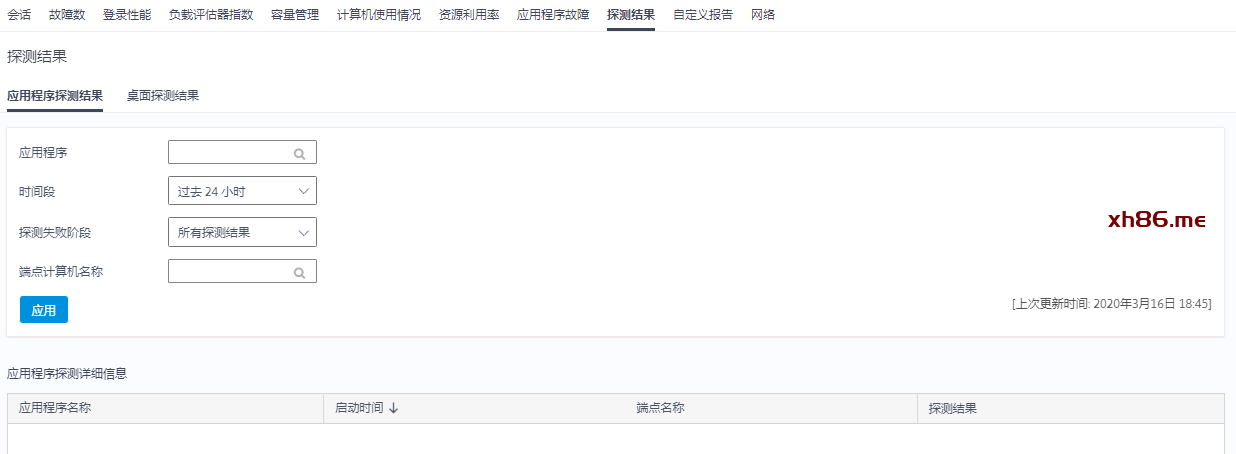   |
|
“自定义报告”,可以根据如上所有的子项目参数设定一个自己的报告。从“应用程序”,“连接”,“计算机”和“会话”以及各种输出列根据自己的需求来定义。
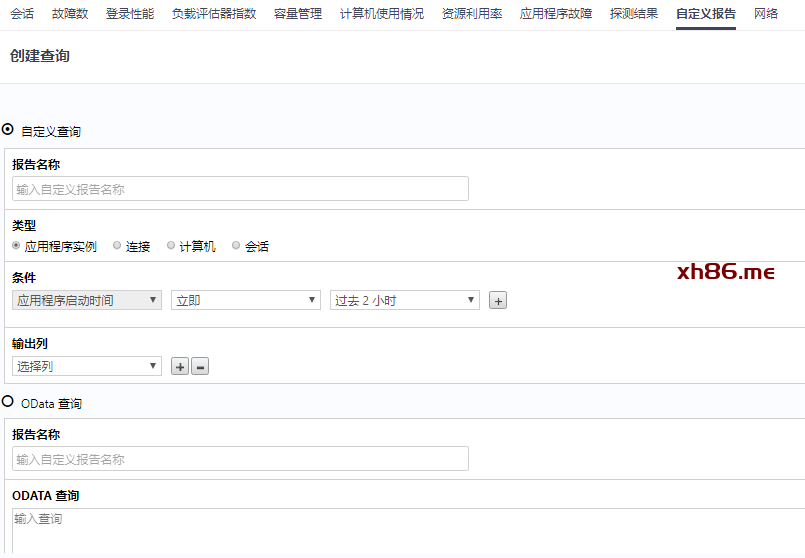 |
|
创建查询以后根据指定输出,
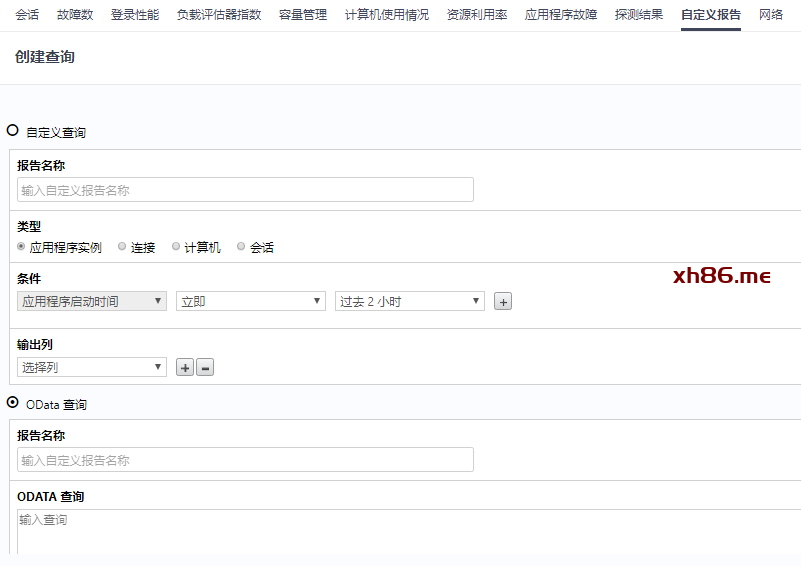 相应输出如下。 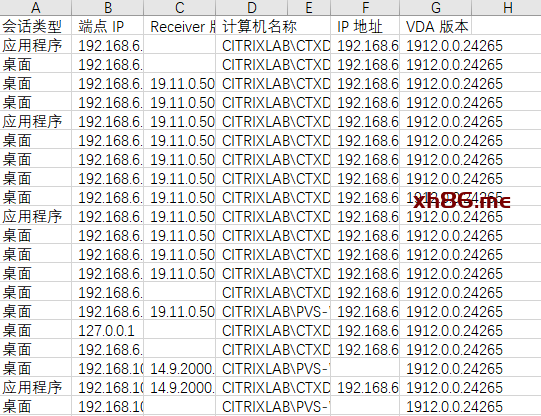 |
|
| 同时可以根据Odata方式进行查询获取个性化的数据。下面是相关文档供参考。
http://support.citrix.com/article/CTX211428 http://www.citrixirc.com/?p=614 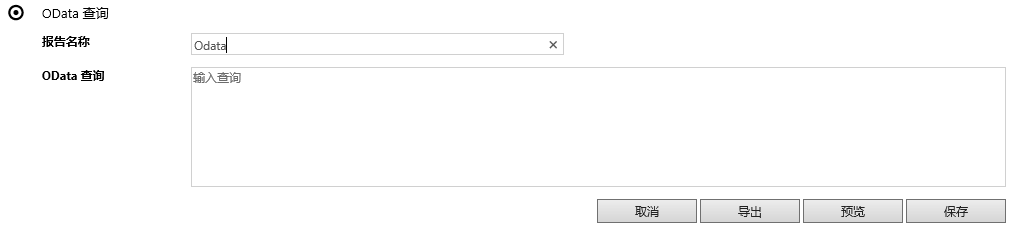 |
|
在“网络”选项卡中,监视您的网络分析,此处提供网络的用户、应用程序和桌面上下文视图。利用此功能,Director 通过 Citrix ADM 中的 HDX Insight 报告为您的部署中的 ICA 通信提供高级分析。POC环境未配置 ADM故不做详细说明,有需要请参考管南方手册https://docs.citrix.com/zh-cn/citrix-virtual-apps-desktops/director/install-and-configure/hdx-insight.html
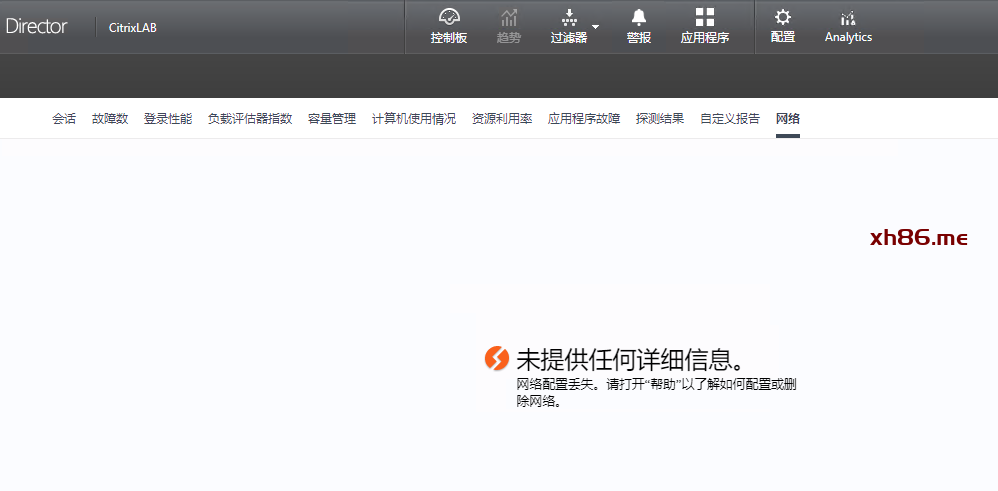 |
|
在“警报”视图中,可以过滤和导出警报。这里可看到所有在警报策略中配置的出发警告。支持Citrix Hypervisor 和 VMware vSphere警报,包含CPU使用、内存使用、网络使用、磁盘使用、主机连接或电源状态、Hypervisor连接。
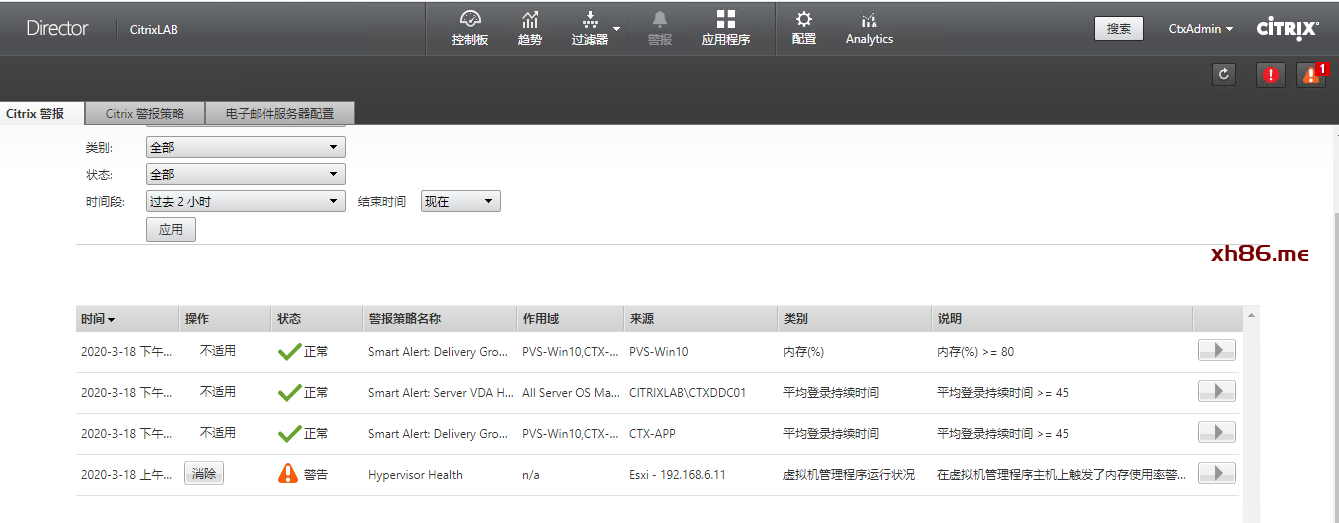 |
|
可根据需要修改或添加警报策略,包含站点策略、交付组策略、多会话操作系统策略和用户策略。
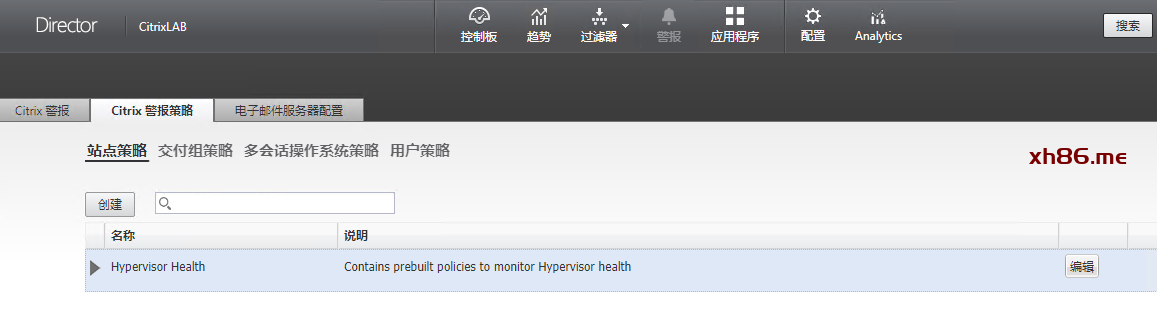 |
|
配置电子邮件可发送警报内容到指定邮箱。
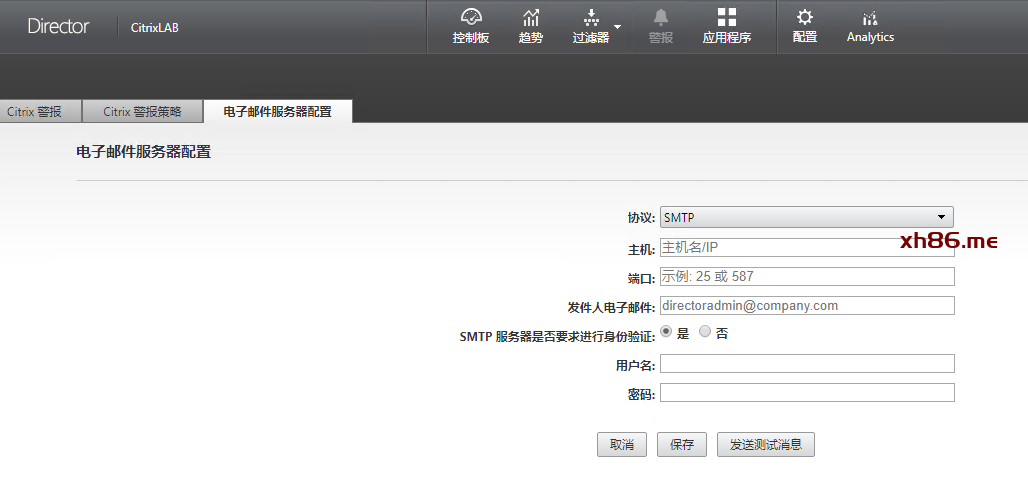 |
|
在应用程序面板可看到探测汇总情况,这里可看到问题发生阶段从而更快排查问题解决问题。
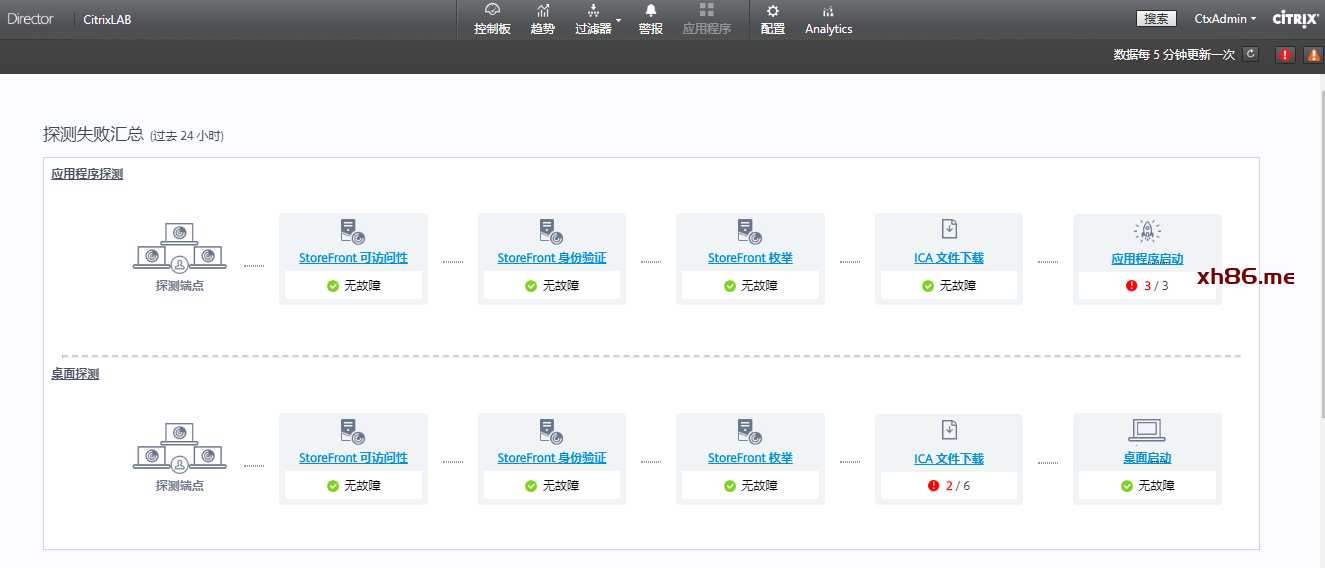 |
|
配置里可对探测进行配置,详细部署参照官网文https://docs.citrix.com/zh-cn/citrix-virtual-apps-desktops/1912-ltsr/director/troubleshoot-deployments/applications/app-probing.html
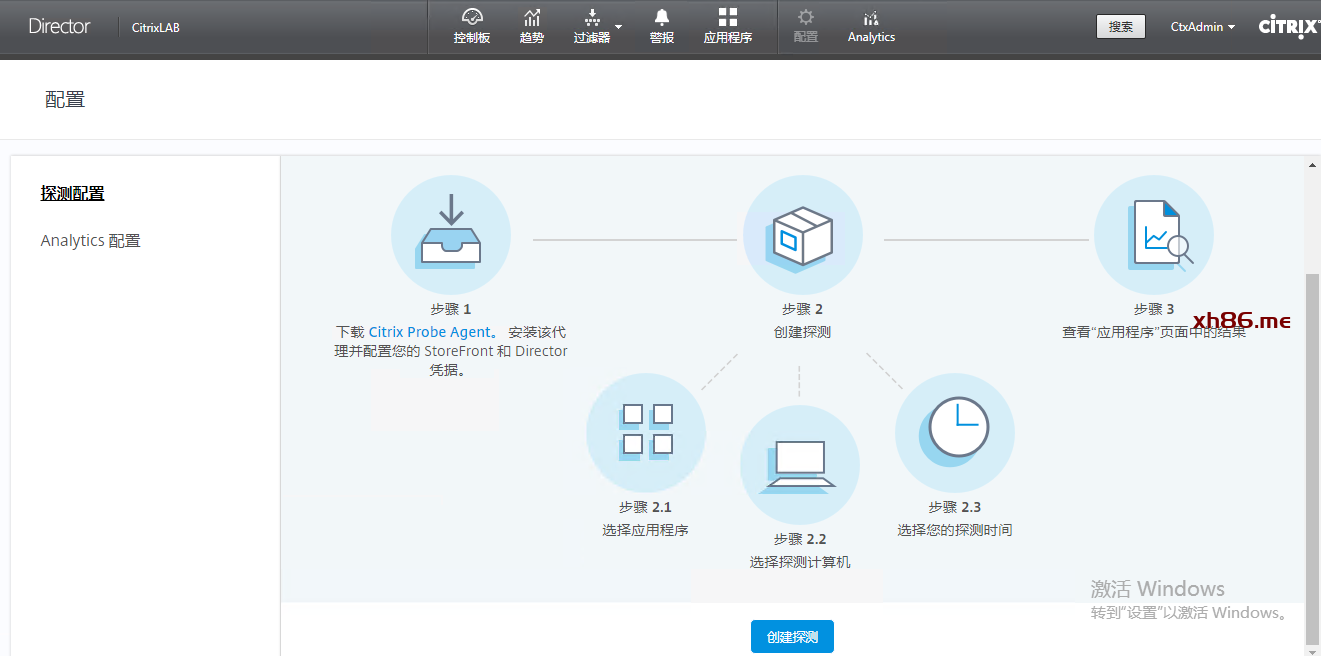 |
强大的自定义报告
| 步骤 | 操作 |
|---|---|
这里可以选中使用自定义查询和OData查询(打开一个空的Excel工作簿,选择数据–>从其他来源–>从OData数据源,然后再URL中输入以下数据API URI http:// Director FQDN / Citrix / Monitor / OData / v2 / Data),我这里只演示下自定义查询
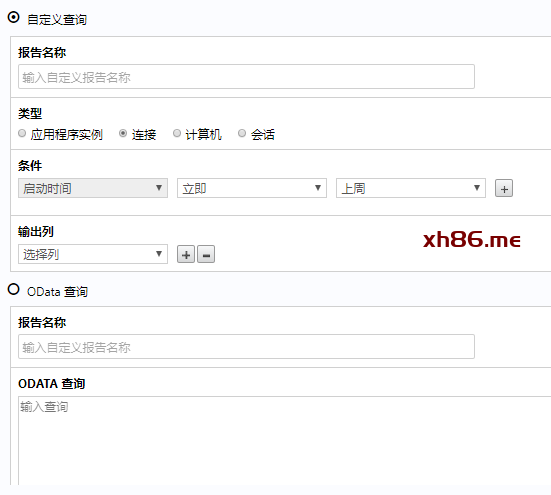 |
|
我创建一个一周内用户连接情况的查询
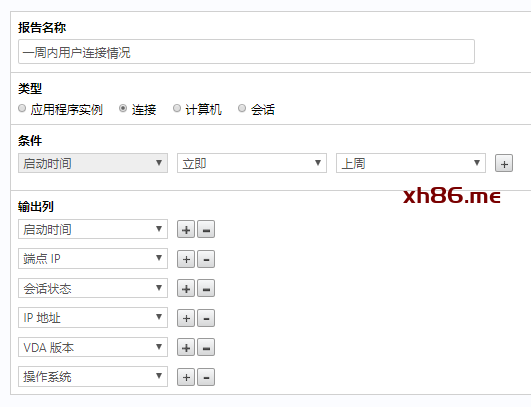 过滤条件可选项很丰富,完全可以满足需求  |
|
上边创建的自定义报告,可以导出、在线预览和保存查询
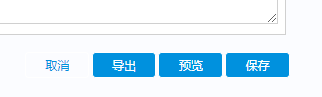 |
|
保存查询以便下次使用的时候直接运行即可,也可以复制OData到Excel中更方便
 |
|
在线预览效果
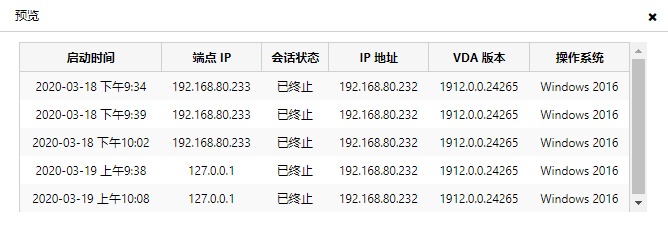 |
警报功能-资源瓶颈和故障预警
| 步骤 | 操作 |
|---|---|
我们可以通过创建警报策略来监控整个资源池运行情况
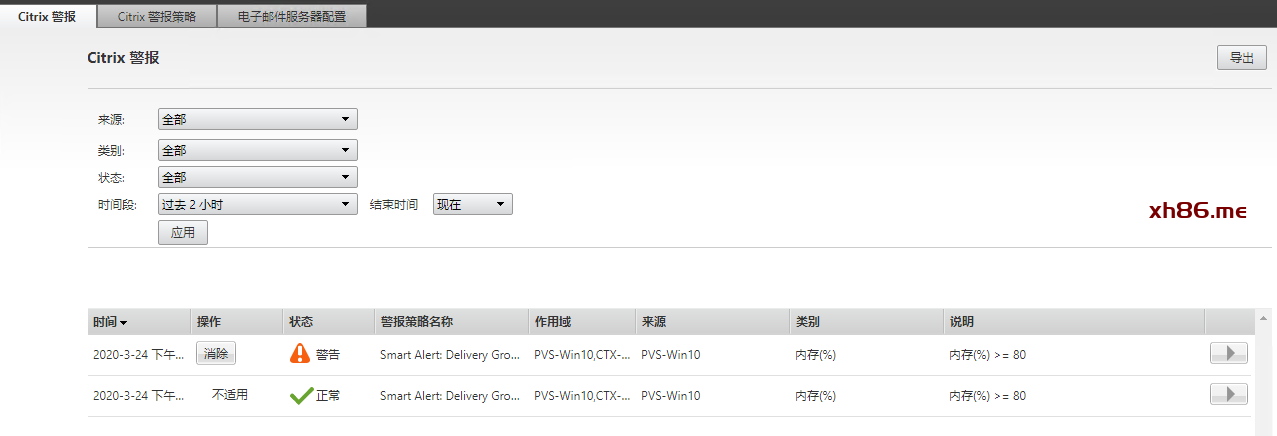 |
|
首先配置个邮件服务器,根据自己实际情况配置,这里只是做个示范
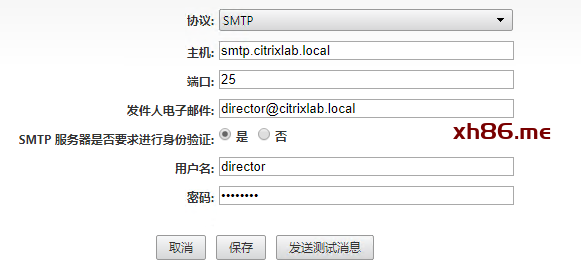 |
|
Citrix警报中已经预置了一些默认策略,我们只要编辑这些策略添加上报警邮件接收人即可,注意这里的接收人需要在AD中配置邮箱地址
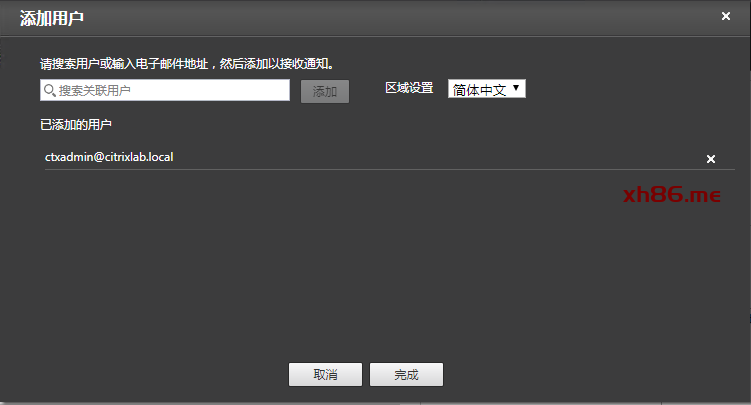 |
|
我们可以编辑交付组的策略,自定义一些参数,除了默认的几条策略外可以增加其他策略
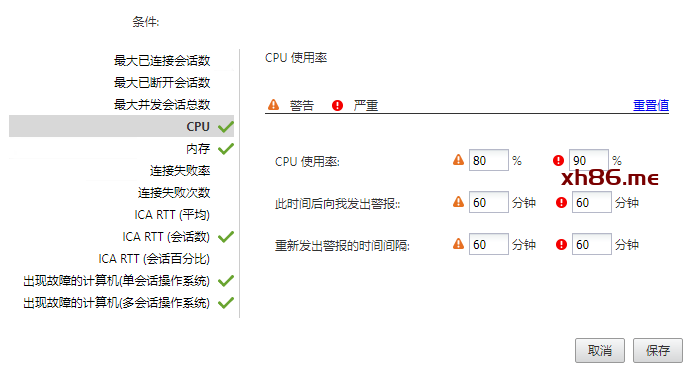 |
|
多会话操作系统策略系统默认策略
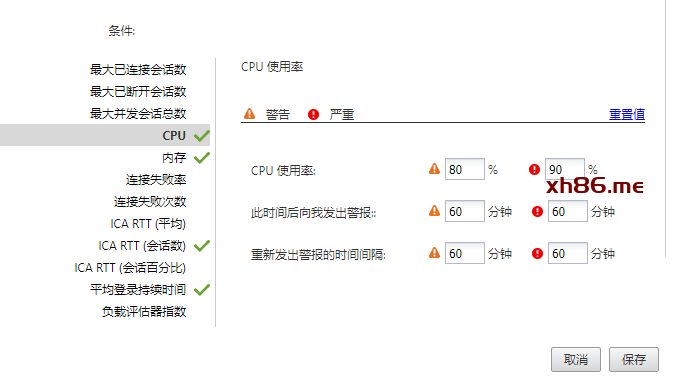 |
|
用户策略需要我们自己创建,这个需要经过确定再设置参数,过大过小都会影响系统管理员的判断。
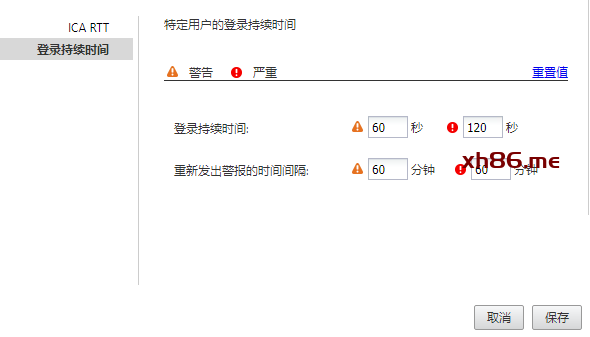 |
|
除了邮件通知外,我们还可以在director警报首页看到资源池中的错误。
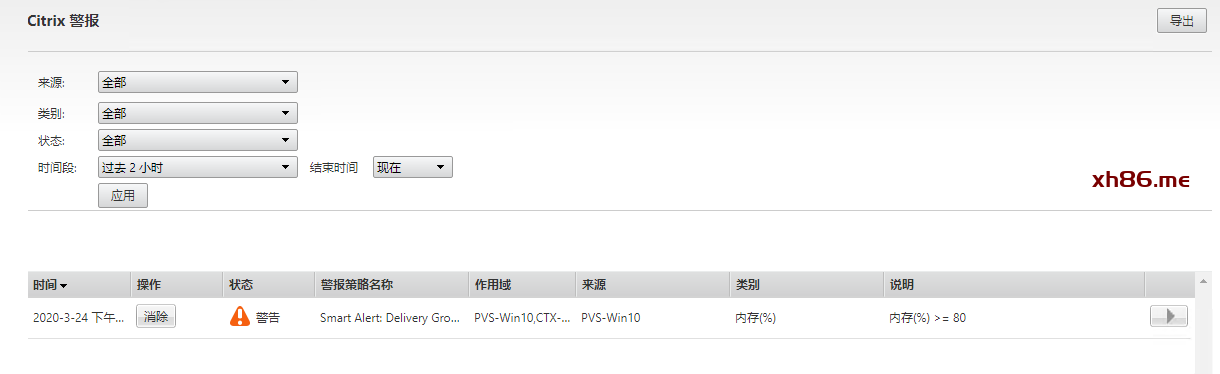 |
| 产品 | 版本 |
| XenDesktop | 7.1912 LTSR |
| XenApp | 7.1912 LTSR |
| XenServer | 7.1.2LTSR |
| NetScaler | 11.1/12.1/13.0 |